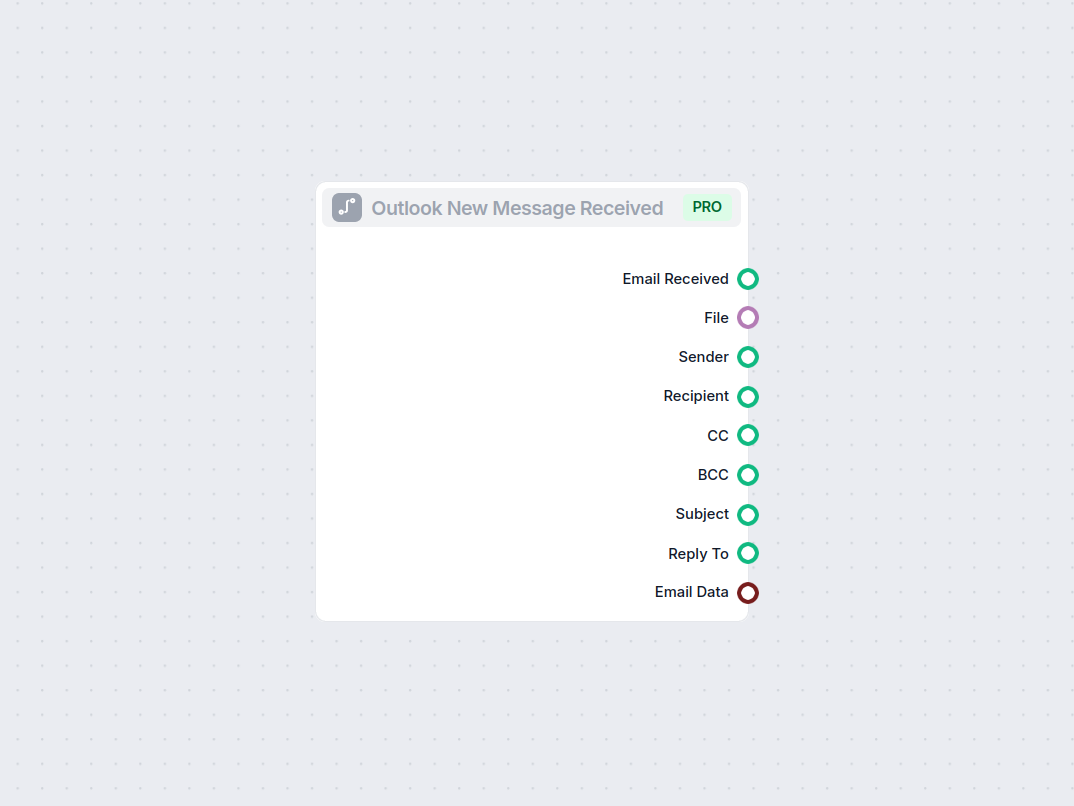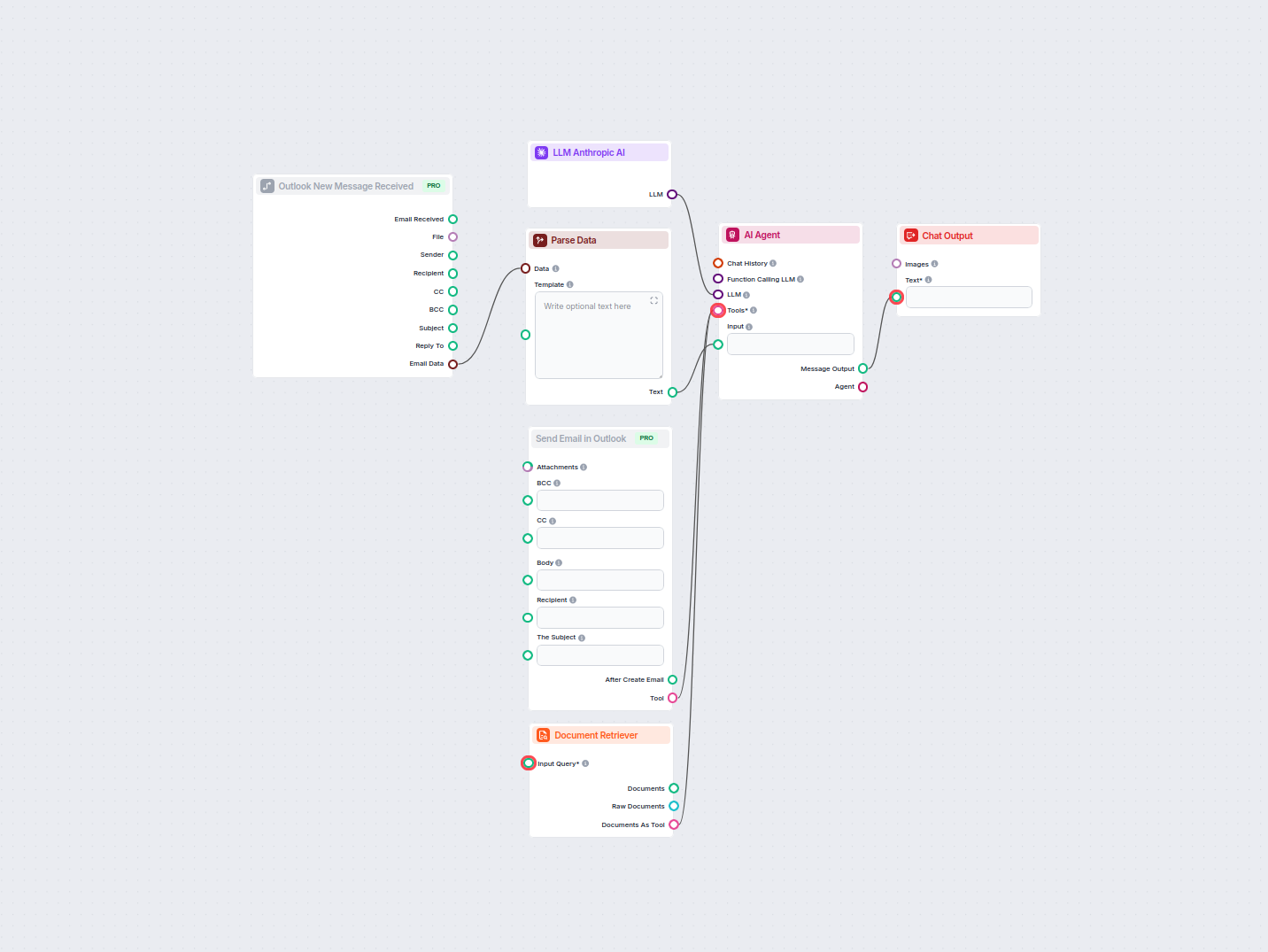كيفية الرد على الرسائل الإلكترونية بسهولة مع Copilot
دليل سريع للمبتدئين لاستخدام Copilot للردود السريعة والواضحة على الرسائل الإلكترونية. تعلّم كيف تلصق رسالة بريد إلكتروني، تعطي التعليمات، وتحصل على رد مصقول في ...

تعرّف على كيفية استخدام زر الرد المدمج في Microsoft Copilot داخل Outlook لصياغة ردود سريعة واحترافية على رسائل البريد الإلكتروني—دون الحاجة إلى النسخ أو اللصق. يوضح هذا الدليل كيف يمكن لـ Copilot تبسيط سير عمل صندوق الوارد لديك.
يُعد الرد بسرعة وباحترافية على رسائل البريد الإلكتروني مهارة أساسية لأي محترف مشغول. مع دمج Microsoft Copilot مباشرةً في Outlook، يمكنك صياغة ردود فورية وواعية للسياق، دون الحاجة للنسخ أو اللصق أو تبديل النوافذ. هذا الأسلوب يُبسّط إدارة صندوق الوارد ويوفر وقتك ويمنحك الثقة عند الرد.
للمحترفين الذين يتعاملون مع حجم كبير من الرسائل، يُعد دمج Copilot في Outlook تغييراً جوهرياً. بدلاً من كتابة الردود يدوياً أو الاعتماد على قوالب عامة، يمكنك استخدام زر الرد المدمج في Copilot لإنشاء ردود مخصصة خلال ثوانٍ. إليك كيفية الاستفادة من هذه الأداة لإدارة صندوق وارد أسرع وأكثر احترافية.
بعد تسجيل الدخول إلى حسابك في Outlook (على الويب أو سطح المكتب)، اختر أي رسالة بريد إلكتروني ترغب في الرد عليها. ستلاحظ وجود أيقونة Copilot، غالباً ما تكون نجمة لامعة أو شعار Copilot، مباشرةً في شريط إجراءات الرسالة. للعثور على خيار المسودة، عليك أولاً الضغط على رد على الرسالة المحددة.
{< lazyimg src="/images/academy/48.png" alt=“Screenshot of the Copilot reply button highlighted in Outlook’s toolbar above an open email message.” class=“rounded-lg shadow-md” >}
هنا يمكنك رؤية زر Copilot بجانب السطر الأول الخاص بك، وعند الضغط عليه سيقوم على الفور بتحليل محتوى الرسالة وصياغة اقتراح للرد مناسب لسياق المحادثة، دون الحاجة للنسخ أو اللصق يدوياً.
{< lazyimg src="/images/academy/49.png" alt=“Screenshot of Outlook showing the Copilot side panel with an AI-generated reply displayed.” class=“rounded-lg shadow-md” >}
داخل المسودة نفسها، ستتمكن من مراجعة الرد الذي أنشأه الذكاء الاصطناعي وطلب من Copilot إعادة صياغته إذا رغبت. يمكنك جعله أكثر رسمية أو اختصاراً أو ودية باستخدام الخيارات المدمجة. اطلب من Copilot المزيد من التعديلات أو وضّح النبرة التي تريدها. عندما تكون راضياً عن ردك، تكون قد انتهيت ويمكنك إرسال البريد الإلكتروني!
{< lazyimg src="/images/academy/50.png" alt=“Screenshot of Copilot panel with options to adjust tone and a prompt input for further changes.” class=“rounded-lg shadow-md” >}
| المميزات | العيوب |
|---|---|
| ينشئ ردوداً فورية باستخدام سياق الرسالة بالكامل | يتطلب Outlook مدفوعاً مع تمكين Copilot (ليست جميع الإصدارات مدعومة) |
| لا حاجة للنسخ/اللصق أو تبديل التطبيقات | قد تحتاج المسودات للمراجعة أو تعديلات طفيفة |
| يوفر الوقت للمحترفين ذوي الرسائل الكثيرة | أحياناً قد يُخطئ في تفسير النبرة أو القصد |
| مدمج مباشرة في Outlook لسير عمل سلس | تخصيص محدود مقارنة بالهندسة المتقدمة للمطالبات |
| ردود موحدة واحترافية في كل مرة | اقتراحات الذكاء الاصطناعي تعتمد على وضوح البريد الإلكتروني |
باستخدام ميزة الرد المدمجة في Microsoft Copilot داخل Outlook، يمكن للمحترفين الرد على الرسائل بسرعة وفعالية أكبر دون مغادرة صندوق الوارد. من خلال الاستفادة من الفهم السياقي للذكاء الاصطناعي، ستحافظ على جودة تواصل عالية، وتوفّر وقتك الثمين، وتركز على المهام الأكثر أهمية. ابدأ اليوم باستخدام ردود Copilot لتحويل سير عمل صندوق الوارد لديك.
هل ترغب في أتمتة المزيد من تواصلك اليومي؟ استكشف قوالب الذكاء الاصطناعي الجاهزة لتواصل الأعمال واكتشف كم من الوقت يمكنك توفيره.
👉 اطلع على قالب مولّد البريد الإلكتروني بالذكاء الاصطناعي
نحن نساعد الشركات مثل شركتك في تطوير روبوتات الدردشة الذكية، وخوادم MCP، وأدوات الذكاء الاصطناعي أو أنواع أخرى من أتمتة الذكاء الاصطناعي لاستبدال البشر في المهام المتكررة في مؤسستك.
دليل سريع للمبتدئين لاستخدام Copilot للردود السريعة والواضحة على الرسائل الإلكترونية. تعلّم كيف تلصق رسالة بريد إلكتروني، تعطي التعليمات، وتحصل على رد مصقول في ...
قم بأتمتة سير عملك باستخدام مكون رسالة Outlook الجديدة في FlowHunt. فعّل التدفقات فور وصول بريد إلكتروني جديد في Outlook، واستخرج التفاصيل الأساسية مثل المرسل، ...
قم بأتمتة الردود الاحترافية على رسائل البريد الإلكتروني في Outlook باستخدام وكيل ذكاء اصطناعي يستفيد من مصادر المعرفة التنظيمية. يتم استقبال الرسائل الواردة وتح...